Mac 版 Logic Pro 使用手册
- 欢迎使用
-
- 触控栏快捷键
-
-
- 录音室钢琴
- 词汇表
- 版权

在 Mac 版 Logic Pro“双耳声像器”窗口中工作
![]() 在 Logic Pro >“设置”>“高级”中选择“启用完整功能”后,“双耳声像器”窗口会变得可用。
在 Logic Pro >“设置”>“高级”中选择“启用完整功能”后,“双耳声像器”窗口会变得可用。
除了使用“双耳声像器”旋钮控制通道条上的声像效果,你还可以在“双耳声像器”窗口中访问双耳声像圆点和其他双耳声像参数。该窗口的主要元素如下:
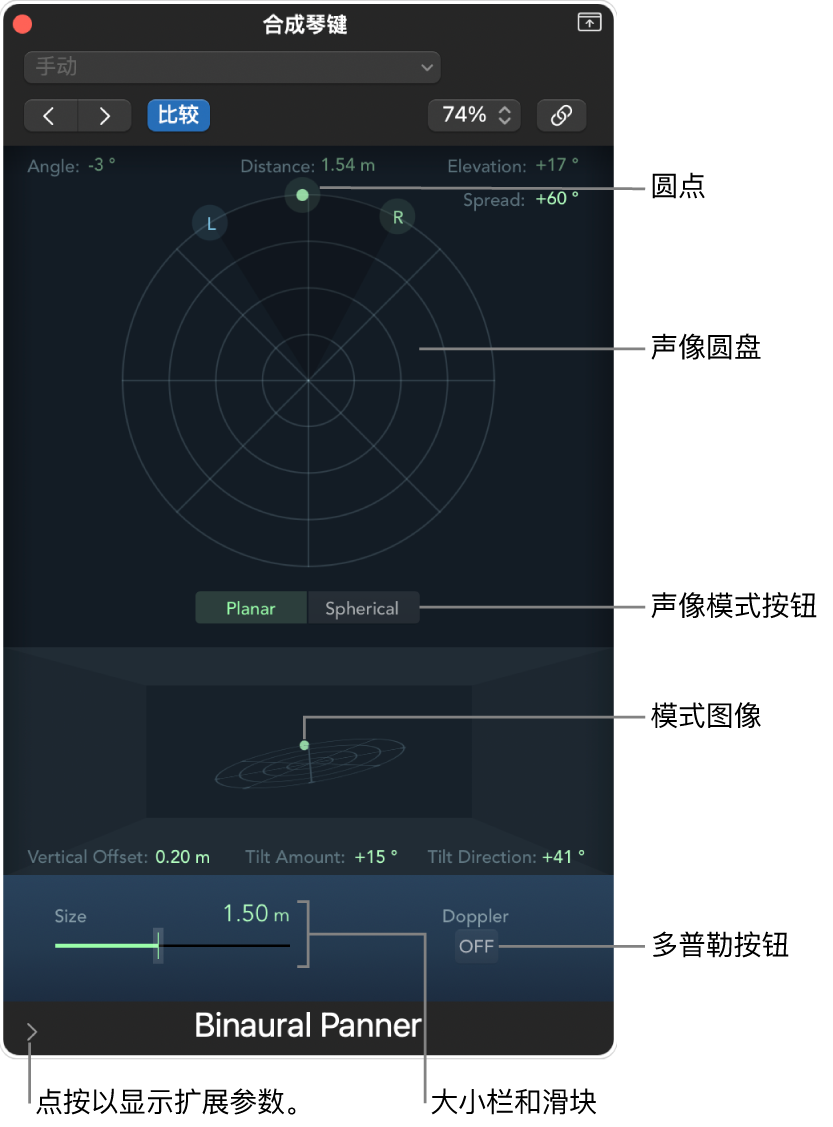
角度、提升、距离:在对圆位置进行更改时,这些信息栏会自动调整。
展开: 在对圆位置进行更改时,此信息栏会自动调整。你也可以通过拖移其数值来直接操作它。(在此处所做的更改还会影响左右圆盘的位置。)
【注】“展开”参数适用于立体声通道条,但不适用于单声道通道条。
声像圆盘:该区域用于使用圆点在声场中定位信号。
圆点:用于在(平面或球面)声场中定位信号。单声道通道条有一个圆点,立体声通道条有三个圆点(“展开”值非 0 度时)。
“声像模式”按钮:确定声像圆盘的虚拟形状,可以是平面的,也可以是球面的。
“模式”图像:代表声像圆盘中音频信号的结果位置。“平面”模式下,你可以拖移“模式”图像调整“倾角量”和“倾角方向”。绿色圆点显示基于当前设置的聆听位置。
垂直偏移、倾角量和倾角方向:只有在选择了“平面”模式时才会出现这些参数。调整其值会更改“角度”、“距离”和“提升”值。
“多普勒”按钮: 打开或关闭多普勒效应。它是一种信号音高变化,与信号源相对移动的人可以感知这种变化。
“大小”栏和滑块:确定圆盘或球面的大小(用圆盘的半径表示)。
“扩展”参数:点按显示箭头访问“扩散-声场补偿”参数。
打开“双耳声像器”窗口
在 Logic Pro 中,连按通道条的“双耳声像器”控制打开“双耳声像器”窗口。
如果通道条有“声像/平衡”旋钮而非“双耳声像器”旋钮,则显示“双耳声像器”旋钮。
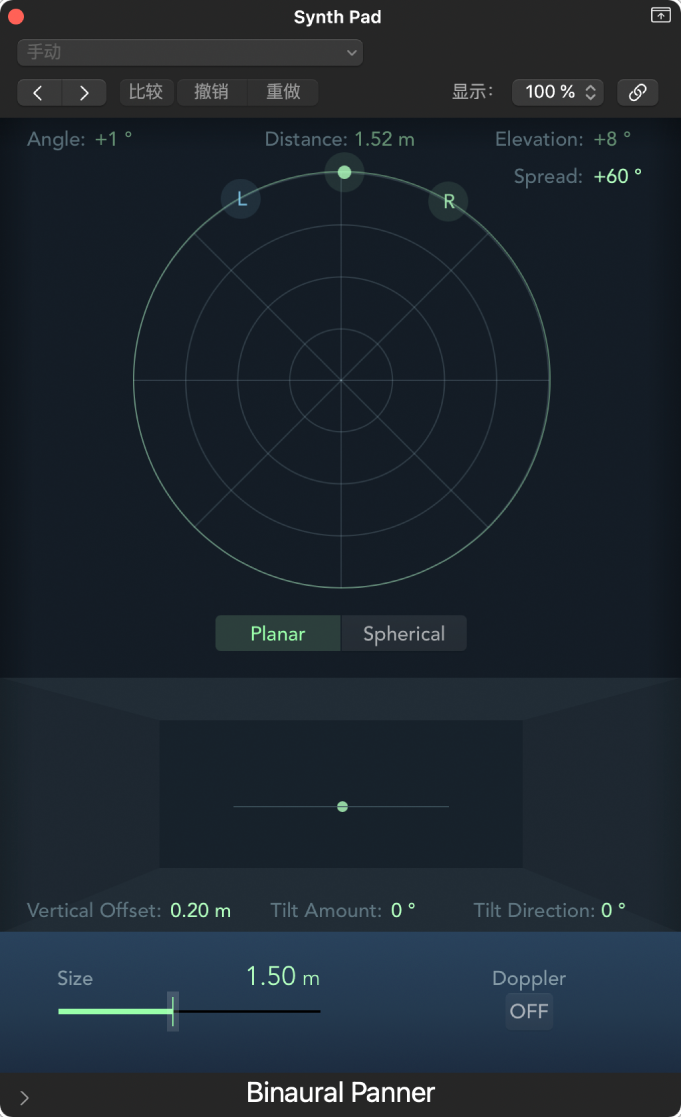
控制双耳声像位置
在 Logic Pro 中拖移左圆或右圆(声像圆),以使立体声声像更宽或更窄。
圆点也在第二个轴上相对于第三个圆点上下移动。
拖移第三个圆(方向圆),以确定前进和后退方向。
当你调整方向圆时,这两个声像圆也会相应地移动。“角度”、“提升”、“距离”和“展开”值也会更改。
选择声像圆盘的模式(虚拟形状)。
如果设为“平面”,则声像结果显示在一个平坦的圆盘上。
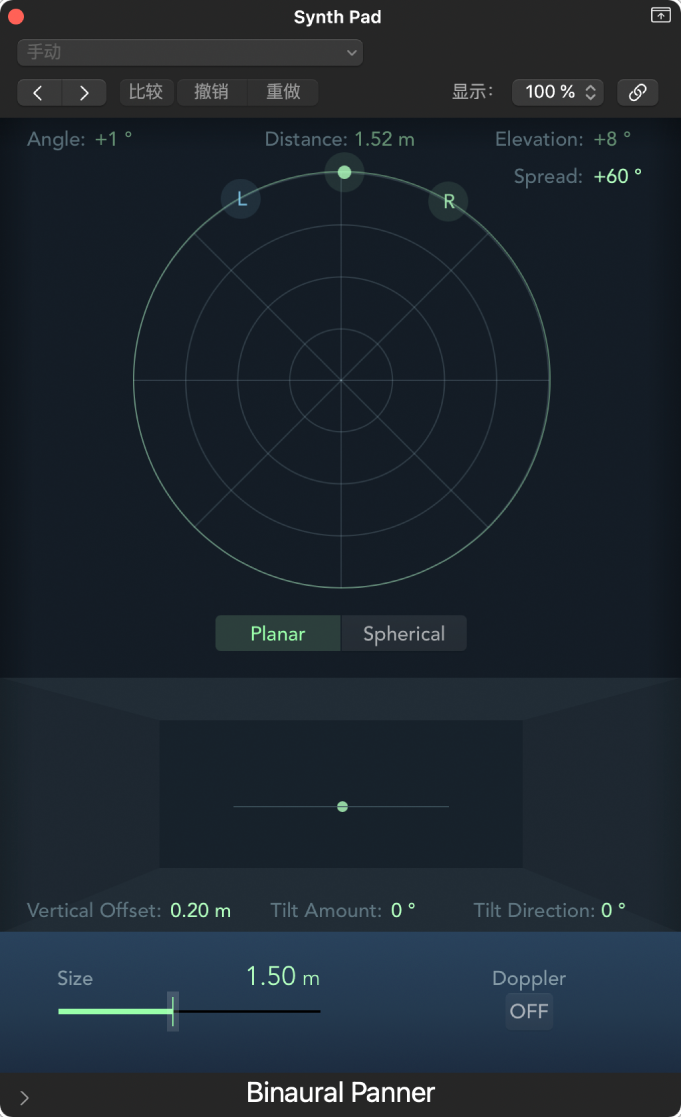
如果设定为“球面”,结果则放置在虚拟球面上。如果有用,将球面假想为一个虚拟的人头。把方向圆盘放置在圆盘的上半部分时,声音位于听者的前方。方向圆点向圆盘的下半部分移动时,声音上升,越过头部并消失在听者的身后。
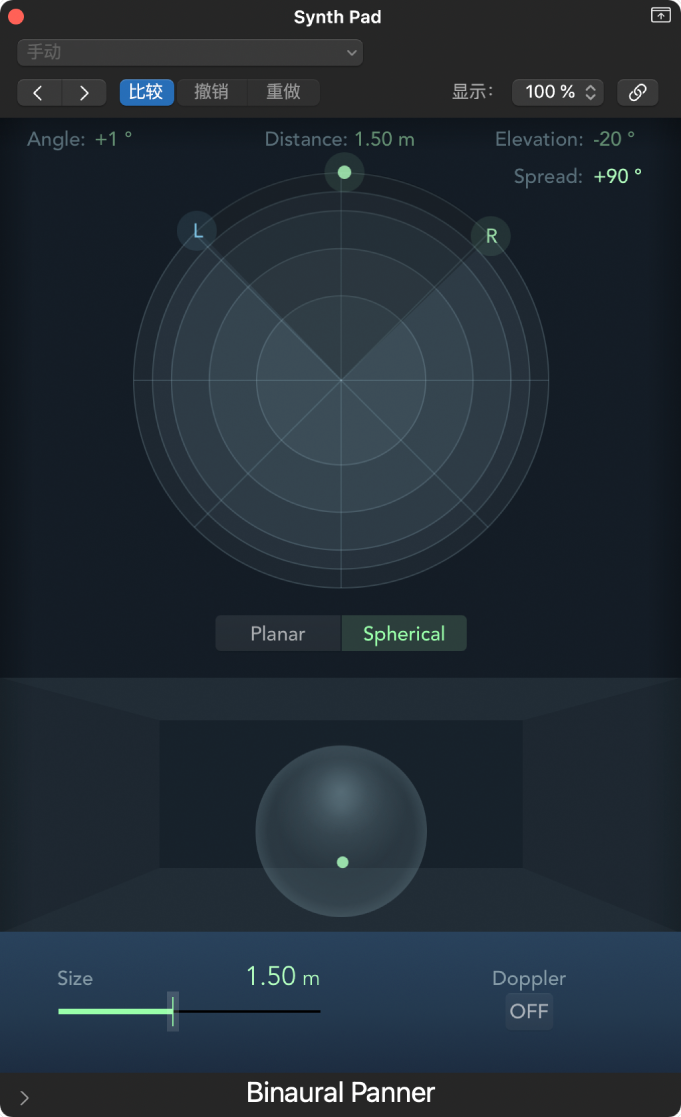
请执行以下一项操作来设定圆盘或球面的大小:
拖移“大小”滑块。
连按“大小”栏,然后输入新值。
按住 Option 键点按“大小”栏,以将其还原至默认值(1.5 米)。
点按“多普勒”按钮打开或关闭多普勒效应。
在“扩展参数”区域选择“扩散-声场补偿”复选框,以通过应用扩散声场补偿来确保耳机播放声音为中性。
【注】在多个通道条上使用多个双耳声像器时,请关闭此选项,并将双耳声像器的输出发送到辅助通道条,你可在该通道条中插入 Binaural Post-Processing 插件。Binaural Post-Processing 插件允许你将散射场补偿同时应用到所有双耳声像器输出,从而节省 CPU 功率。
如果在“平面”模式下,请拖移“模式”图像来控制圆盘的垂直偏移和倾角。